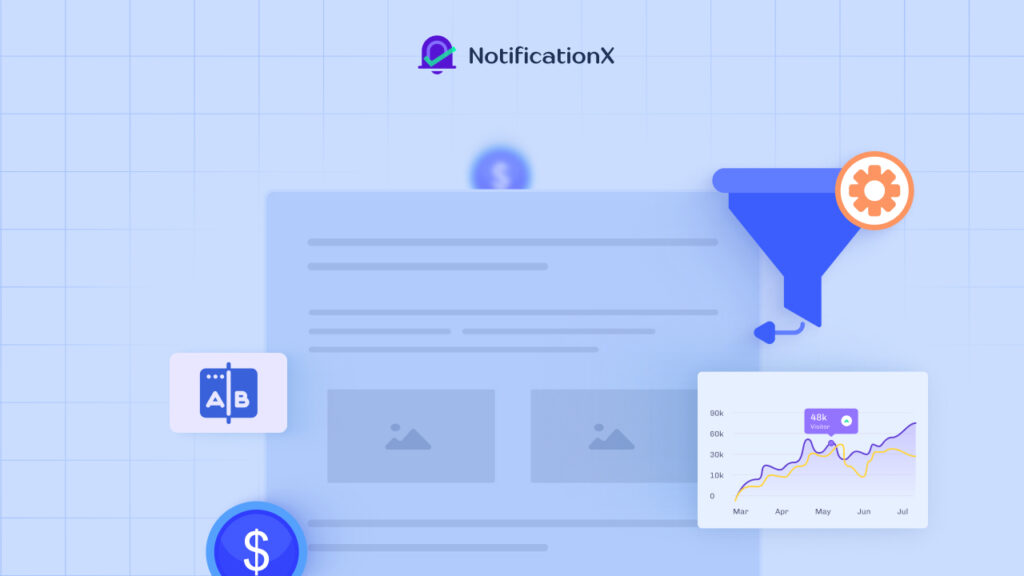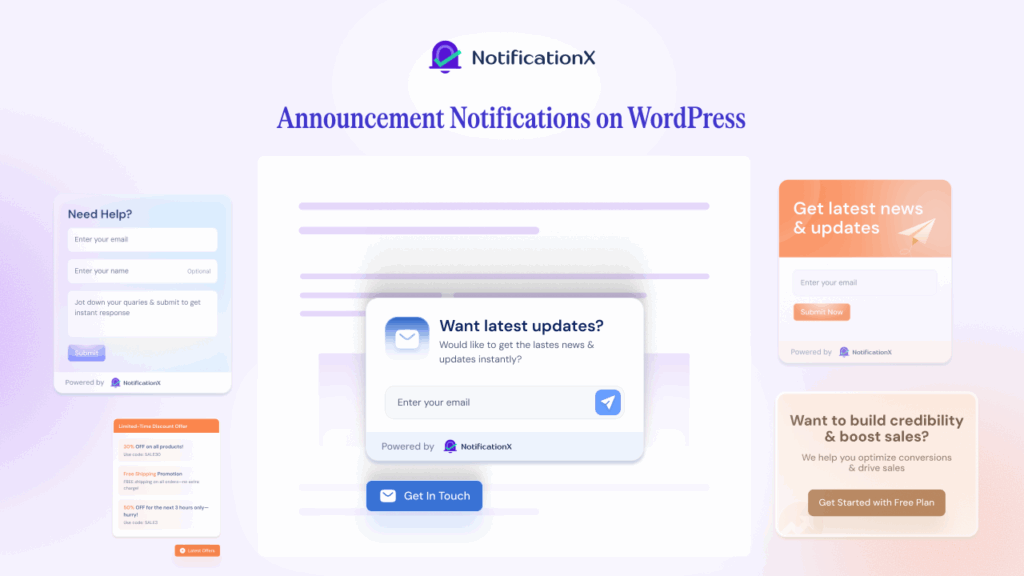No matter what kind of online business you are running, using an attractive 通知栏 是提高业务销售额的好方法。用 NotificationX,您现在可以立即创建引人注目的 evergreen notification bar 与 动态计时器 向潜在客户展示独家促销优惠。这是一项了不起的技术,可在您的网站访问者中产生紧迫感,从而帮助您提高销售额。

什么是通知栏?
一个 通知栏 是通常放置在页面顶部或底部的小横幅。它用于快速并立即吸引访问者注意特定新闻,例如产品提供,折扣,销售或任何形式的通知。
尽管此博客文章侧重于如何将网站通知栏用于促销目的,但您也可以将通知栏用于其他用途,例如:
- 要求网站访问者订阅您的新闻通讯
- 通知客户营业时间,运输信息或其他更新
- 提供快速联系信息,例如电话号码
- 与您的产品或服务相关的更新
为了让您了解使用通知栏的所有方式,请查看这些品牌如何将其网站上的通知栏用于不同目的


Why Should You Use Countdown Timers with a Notification Bar?
倒数计时器和通知栏是通过帮助您立即吸引访问者的注意力来提高WordPress网站销售量的绝佳方法。通过设计精美的通知栏,您可以以更具创意的方式展示您的促销优惠或折扣,并将其显示在网站上的任何位置。
另一方面, 添加倒数计时器 到通知栏可以帮助您影响网站访问者做出购买决定。通过在通知栏中添加动画倒计时,您的网站访问者将知道您的报价仅在非常有限的时间内。这将使他们感到紧迫感,以便在时间用尽之前迅速利用您的促销优惠。这种营销策略已为许多企业所采用,并且被称为 FOMO营销,或害怕错过营销。
常绿计时器vs。固定倒数计时器:有什么区别?
There are two types of countdown timers — fixed countdown timers and evergreen timers. Fixed countdowns typically display the time period left before a sales promotion offer expires.
例如,如果您显示的是8月31日结束的销售报价的计时器, 固定倒数 计时器只会倒计时到8月31日为止的天数或小时,这是您的销售报价结束的时间。
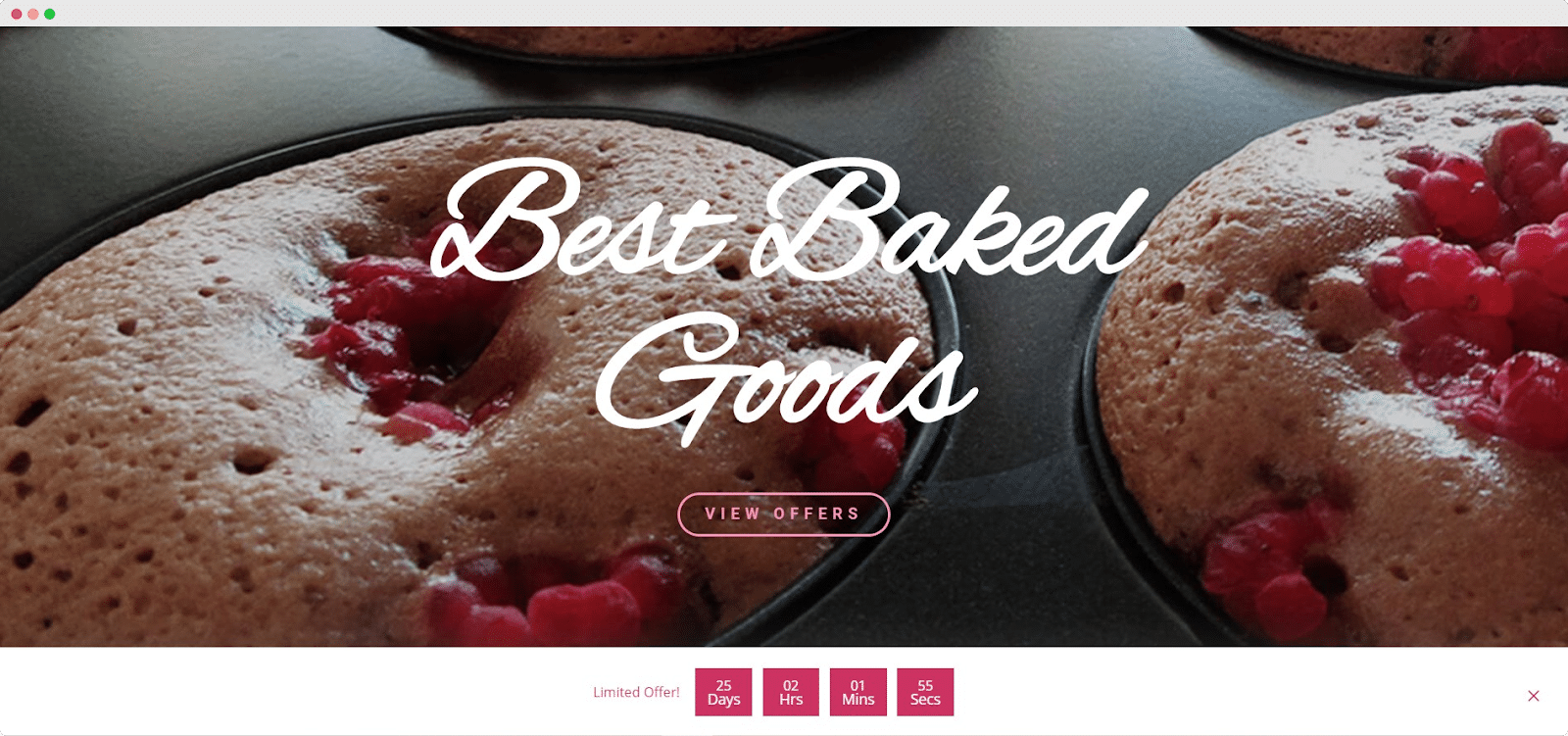
的情况下 常绿的计时器, 发生的情况是,它将Cookie用作跟踪器,并在潜在客户首次访问您的网站后立即启动计时器。这意味着显示的倒数计时对于每个访客都是唯一的。因此,常绿计时器是一种强大的营销工具,通常称为动态计时器。
虽然这两种倒数计时器都非常适合促进销售,但常绿计时器更具动态性,可能对于创建广告倒计时更为有用。 更大的期待感或紧迫感 潜在客户。因此,从这个意义上讲,可以辩称常绿计时器比固定倒数计时器更好。最终,它取决于您和您要使用的营销策略。
观看视频教程
在WordPress中创建通知栏:分步指南
如果您想开始在WordPress中创建自己的通知栏,那么您来对地方了。使用此方法最简单的方法 NotificationX, most popular FOMO marketing solution trusted by over 20,000 businesses powered by WordPress.

有了这个功能强大的WordPress营销插件,您可以设计和实施 成功的营销活动,享受与14多种流行解决方案的无缝集成,并通过显示在您的电子商务商店中赢得信誉 产品评论弹出窗口, 以及更多。
不仅如此,您还可以显示有关销售,评论的漂亮通知警报,甚至可以从 分析工具 特征。
但是,在本教程中,我们将主要关注如何 创建一个漂亮的通知栏 使用NotificationX为您的WordPress网站提供支持。
如何在WordPress上创建Evergreen通知栏以促进销售
既然您了解使用倒数计时器来增加销售额的全部知识,您可能想知道如何在WordPress网站上创建一个常绿的通知栏。实际上,这很容易做-您所需要的只是NotificationX,您将能够创建自己的常绿通知栏以显示动态计时器而无需任何编码。
步骤1:为WordPress安装NotificationX PRO
要开始使用,您需要 安装并激活NotificationX WordPress的免费和PRO插件。所有您需要做的就是导航到 插件→添加新 from your WordPress dashboard and type ‘NotificationX’ in the search bar. Simply click on ‘Install Now’ and later ‘Activate’. Then you will need to install and activate NotificationX PRO 获取常绿的通知栏。

步骤2:创建自己的通知栏
After you are done installing and activating NotificationX, you can start creating your own notification bar which you can do by navigating to NotificationX→ Add New.

This will take you to a new page where you can choose ‘Notification Bar’ as your source as shown below.

Next, you can pick a design for your notification bar going to the ‘Design’ tab. Choose the layout and change the colors, typography, position and much more to make your notification bar look unique and attractive to site visitors.

步骤3:在NotificationX中配置Evergreen计时器
Now here comes the fun part. After you are done designing your notification bar, you need to configure the content and enable evergreen timer in NotificationX. Just head over to the ‘Content’ tab and check the ‘Enable Countdown’ box. Afterwards, toggle the ‘Evergreen Timer’ option to enable it.

Just like that, you have enabled an evergreen notification bar to show a dynamic timer on your WordPress website using NotificationX. You can further configure the content of your evergreen notification bar by adding countdown text, changing the time rotation, set up random times for your countdown, a daily time reset and much more.
When you are done you should be able to see a stunning evergreen notification bar with a dynamic timer on your website. Isn’t it amazing? For more check the documentation.
Create Evergreen Dynamic Notification Bar Effortlessly with NotificationX
As you can see, it takes no time at all to create an amazing evergreen notification bar to show a dynamic timer and boost sales if you have NotificationX. We hope you find this tutorial helpful and easy to follow. For any difficulties, don’t hesitate to contact our 支持团队 寻求进一步的帮助或 加入我们的Facebook社区 与其他WordPress用户联系。